โพสต์นี้มีวิธีแก้ปัญหาในการแก้ไข Titanfall 2 ไม่พบเซิร์ฟเวอร์ ข้อผิดพลาด . Titanfall เป็นวิดีโอเกมยิงมุมมองบุคคลที่หนึ่งซึ่งพัฒนาโดย Respawn Entertainment และเผยแพร่โดย Electronic Arts เรื่องราวของเกมเกี่ยวกับแจ็ค คูเปอร์ นักแม่นปืนที่ได้รับไททัน ซึ่งก็คือหุ่นยนต์ยักษ์ เพื่อช่วยกอบกู้จากปัญหา แต่เมื่อเร็ว ๆ นี้ผู้ใช้บ่นเกี่ยวกับข้อผิดพลาดไม่พบเซิร์ฟเวอร์ในเกม โชคดีที่คุณสามารถทำตามวิธีง่ายๆ เพื่อแก้ไขได้

แก้ไขข้อผิดพลาด Titanfall 2 ไม่พบเซิร์ฟเวอร์
เพื่อแก้ปัญหา ข้อผิดพลาด Titanfall 2 ไม่พบเซิร์ฟเวอร์ ให้ลองรีสตาร์ท Titanfall 2 และเราเตอร์ของคุณเพื่อแก้ไขข้อผิดพลาด หากไม่ได้ผล ให้ลองใช้การแก้ไขที่ผ่านการทดสอบเหล่านี้:
- ตรวจสอบความเข้ากันได้ของระบบ
- ตรวจสอบความสมบูรณ์ของไฟล์เกม
- ตรวจสอบสถานะเซิร์ฟเวอร์ Titanfall 2
- เรียกใช้ Titanfall 2 ในฐานะผู้ดูแลระบบ
- ปิดการใช้งาน VPN
- ไวท์ลิสต์เกมใน Windows Firewall
- แก้ไขการตั้งค่า DNS
- ติดตั้งเกมอีกครั้ง
ตอนนี้ให้เราดูรายละเอียดเหล่านี้
1] ตรวจสอบความเข้ากันได้ของระบบ
ก่อนเริ่มใช้วิธีแก้ไขปัญหาต่างๆ ให้ตรวจสอบว่าอุปกรณ์ของคุณตรงตามข้อกำหนดขั้นต่ำหรือไม่ เป็นไปได้ว่าอุปกรณ์ของคุณไม่ตรงตามข้อกำหนดขั้นต่ำในการรัน Titanfall 2 ข้อกำหนดที่แนะนำในการรันเกมคือ:
- คุณ: ชนะ 7/8/8.1/10/11 64 บิต
- หน่วยประมวลผล: Intel Core i5-6600 หรือเทียบเท่า
- หน่วยความจำ: แรม 16 GB
- กราฟิก: NVIDIA Geforce GTX 1060 6GB หรือ AMD Radeon RX 480 8GB
- DirectX: เวอร์ชัน 11
- พื้นที่จัดเก็บ: พื้นที่ว่าง 45 GB
2] ตรวจสอบความสมบูรณ์ของไฟล์เกม

ไฟล์เกมอาจเสียหายได้เนื่องจากข้อผิดพลาดหรือการอัปเดตล่าสุด นี่อาจเป็นสาเหตุที่ข้อผิดพลาดไม่พบเซิร์ฟเวอร์ทำให้คุณหนักใจ ตรวจสอบไฟล์เกม บนพีซีของคุณและตรวจสอบว่าปัญหาได้รับการแก้ไขแล้วหรือไม่ นี่คือวิธีการ:
- เปิด ไอน้ำ และคลิกที่ ห้องสมุด .
- คลิกขวาที่ ไททันฟอล 2.exe จากรายการ
- เลือก คุณสมบัติ> ไฟล์ในเครื่อง
- จากนั้นคลิกที่ ตรวจสอบความสมบูรณ์ของไฟล์เกม .
3] ตรวจสอบสถานะเซิร์ฟเวอร์ Titanfall 2
ตรวจสอบสถานะเซิร์ฟเวอร์ Titanfall 2 เนื่องจากเซิร์ฟเวอร์อาจอยู่ระหว่างการบำรุงรักษาหรือหยุดทำงาน คุณยังสามารถติดตาม @ไททันฟอลสเตตัส บน Twitter เพื่อตรวจสอบว่าพวกเขาได้โพสต์เกี่ยวกับการบำรุงรักษาอย่างต่อเนื่องหรือไม่ ถ้าหลายคนมีปัญหาเดียวกัน เซิร์ฟเวอร์อาจเผชิญกับการหยุดทำงาน .
4] เรียกใช้ Titanfall 2 ในฐานะผู้ดูแลระบบ
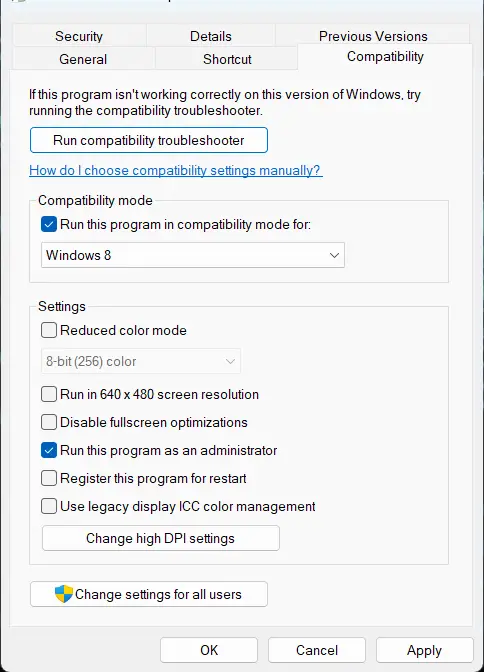
เรียกใช้เกมในฐานะผู้ดูแลระบบเพื่อให้แน่ใจว่าเกมจะไม่หยุดทำงานเนื่องจากไม่มีสิทธิ์ นี่คือวิธีการ:
- คลิกขวาที่ ไททันฟอล 2.exe ไฟล์ทางลัดบนอุปกรณ์ของคุณ
- คลิกที่ คุณสมบัติ .
- นำทางไปยัง ความเข้ากันได้ แท็บ
- ตรวจสอบตัวเลือก เรียกใช้โปรแกรมนี้ในฐานะผู้ดูแลระบบ .
- คลิกที่ ตกลง เพื่อบันทึกการเปลี่ยนแปลง
5] ปิดใช้งานพร็อกซี/VPN
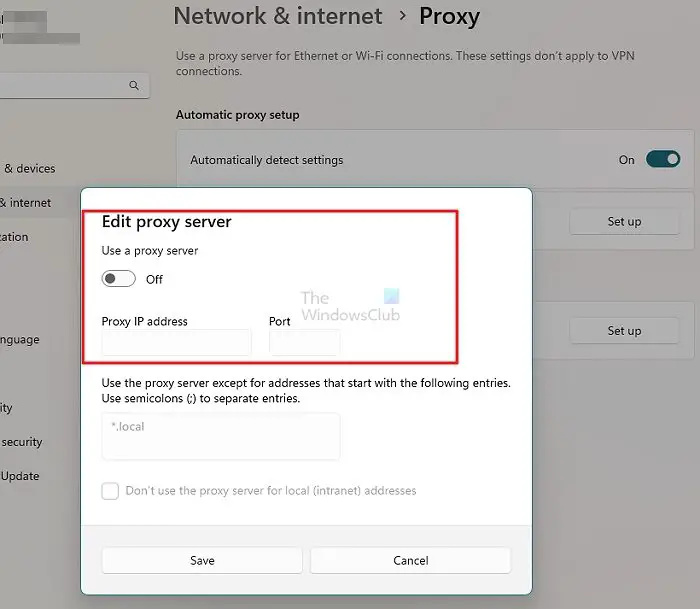
ข้อผิดพลาดของเซิร์ฟเวอร์อาจเกิดขึ้นได้หากคุณเชื่อมต่อกับพร็อกซี/เซิร์ฟเวอร์ VPN VPN และ Proxy ซ่อนที่อยู่ IP ของคุณโดยเปลี่ยนเส้นทางการรับส่งข้อมูลทางอินเทอร์เน็ตของคุณผ่านเซิร์ฟเวอร์ระยะไกล อย่างไรก็ตาม นี่คือวิธีที่คุณสามารถปิดใช้งานได้:
- กด ปุ่ม Windows + I เพื่อเปิด การตั้งค่า .
- นำทางไปยัง เครือข่ายและอินเทอร์เน็ต > พร็อกซี .
- ที่นี่สลับปิด ตรวจหาการตั้งค่าโดยอัตโนมัติ ตัวเลือก.
- คลิกที่ ติดตั้ง มีตัวเลือกข้าง Use a proxy server and toggle off ใช้ตัวเลือกพร็อกซีเซิร์ฟเวอร์ .
6] ไวท์ลิสต์เกมใน Windows Firewall
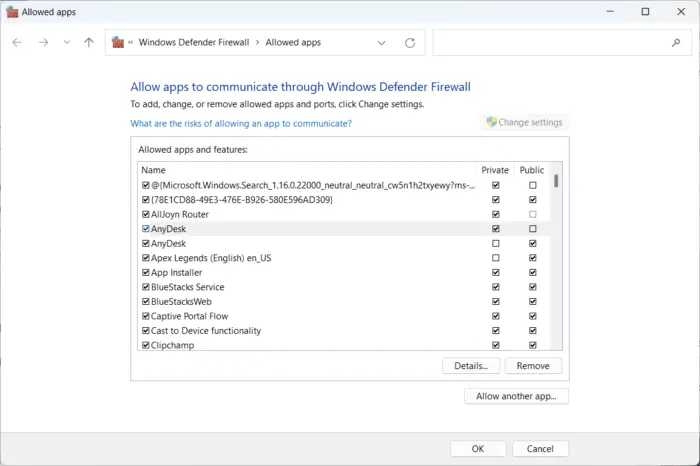
กระบวนการบูต windows
บางครั้งไฟร์วอลล์ Windows รบกวนกระบวนการของเกมและทำให้ทำงานผิดปกติ การอนุญาตโปรแกรมใน Windows Firewall สามารถช่วยแก้ไขข้อผิดพลาดนี้ใน Warzone 2.0 นี่คือวิธี:
- กด ปุ่ม Windows + I เพื่อเปิด การตั้งค่า .
- นำทางไปยัง ความเป็นส่วนตัวและความปลอดภัย > ความปลอดภัยของ Windows > ไฟร์วอลล์และการป้องกันเครือข่าย .
- ในแท็บไฟร์วอลล์ คลิกที่ อนุญาตแอปผ่านไฟร์วอลล์ .
- ในหน้าถัดไป คลิกที่ เปลี่ยนการตั้งค่า และเลือก อนุญาตแอปอื่น .
- ในหน้าต่างแอปที่อนุญาต ค้นหา ไททันตก 2 และตรวจสอบทั้ง ส่วนตัว และ สาธารณะ กล่อง
7] แก้ไขการตั้งค่า DNS
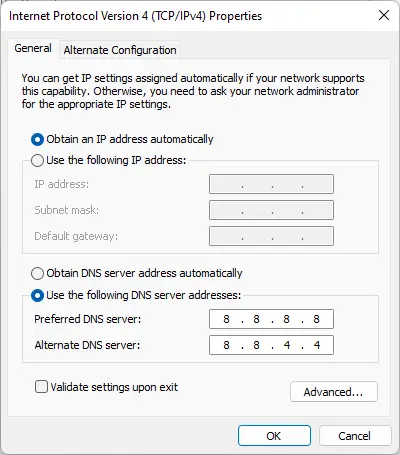
ข้อผิดพลาด Titanfall 2 ไม่พบเซิร์ฟเวอร์สามารถแก้ไขได้ด้วย การแก้ไขการตั้งค่า DNS สามารถช่วยแก้ไขได้ ตามค่าเริ่มต้น อุปกรณ์ Windows จะใช้เซิร์ฟเวอร์ DNS ใดก็ตามที่ผู้ให้บริการอินเทอร์เน็ตตั้งค่าไว้ อย่างไรก็ตาม คุณสามารถแก้ไขได้ตลอดเวลา ที่นี่เราได้แสดงขั้นตอนสำหรับ DNS สาธารณะของ Google
8] ติดตั้งเกมอีกครั้ง
หากไม่มีวิธีแก้ไขปัญหาข้างต้นที่สามารถช่วยคุณได้ ไฟล์หลักของเกมอาจเสียหาย ในการแก้ไขปัญหานี้ ให้ลบไฟล์ทั้งหมดของ Titanfall 2 ออกจากระบบของคุณ แล้วเริ่มติดตั้งใหม่อีกครั้ง
เหตุใดฉันจึงเชื่อมต่อกับผู้เล่นหลายคนบน Titanfall 2 ได้
หากคุณเปิดใช้งานอะแดปเตอร์เครือข่ายหลายตัวบนอุปกรณ์ของคุณ คุณอาจประสบปัญหาในการเชื่อมต่อกับโหมดผู้เล่นหลายคนบน Titanfall 2 ปิดใช้งานอะแดปเตอร์ทั้งหมดนอกเหนือจากตัวที่คุณกำลังใช้อยู่
ทำไม Titanfall 2 ถึงไม่เชื่อมต่อกับเซิร์ฟเวอร์
ข้อผิดพลาด Titanfall 2 ไม่เชื่อมต่อกับเซิร์ฟเวอร์มักเกิดขึ้นเนื่องจากการเชื่อมต่ออินเทอร์เน็ตที่ไม่เสถียร อย่างไรก็ตาม มันสามารถเกิดขึ้นได้หากเซิร์ฟเวอร์เกมอยู่ระหว่างการบำรุงรักษาหรือกำลังเผชิญกับการหยุดทำงาน ลองตรวจสอบความสมบูรณ์ของไฟล์เกมและปิดใช้งาน VPN/พร็อกซีเพื่อแก้ไขข้อผิดพลาด















